Recuperar y editar datos
Sitio web de Altova:  Herramienta BD
Herramienta BD
En DatabaseSpy los datos de la BD se pueden recuperar desde la ventana Explorador directamente o desde un diseño de tabla del Editor de diseños. Esto se hace con el comando Recuperar datos del menú contextual, que genera y ejecuta la consulta necesaria. Los datos aparecen en la pestaña Resultados del Editor SQL. Puede recuperar todas las filas de una sola vez o un número de filas determinado.
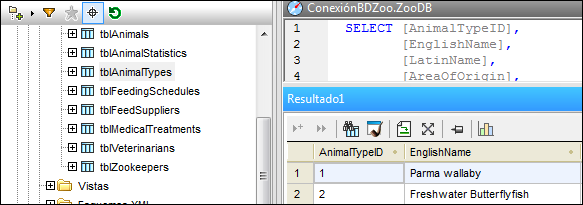
Si necesita editar los datos después de recuperarlos, utilice el comando Editar datos del menú contextual del Explorador. La ventana de resultados pasa al modo de edición (lo cual se indica en la barra de estado de la ventana).
También puede ejecutar los comandos Recuperar datos y Editar datos del Explorador en las columnas de una tabla. En ese caso solamente se recuperan los datos de las columnas seleccionadas. No obstante, recuerde que quizás se recuperen todas las columnas si desactivó la casilla Generar instrucciones SELECT con lista completa de columnas de la pestaña Generación SQL del cuadro de diálogo "Opciones".
•En la ventana Explorador haga clic con el botón derecho en el objeto cuyos datos desea recuperar y seleccione Recuperar datos | Todas las filas (Ctrl+Alt+R) o Recuperar datos | Las primeras n filas (Ctrl+Alt+T) en el menú contextual.
•En el Editor de diseños haga clic con el botón derecho en el título de un diseño de tabla o en sus columnas (Crtl+clic) y seleccione SQL y datos | Recuperar datos | Todas las filas (Ctrl+Alt+R) o SQL y datos | Recuperar datos | Las primeras n filas (Ctrl+Alt+T) del menú contextual.
En ambos casos se abre una ventana del Editor SQL con una consulta para la recuperación de datos. Si seleccionó objetos de tablas diferentes, por cada tabla se crea una instrucción SELECT distinta. Los resultados de la consulta aparecen en la ventana de resultados.
Para recuperar datos y editarlos:
•Si la conexión de origen de datos admite la edición directa de datos de BD, haga clic con el botón derecho en una tabla o columna en el Explorador y seleccione Editar datos en el menú contextual.
Recuperación parcial de datos
En la pestaña Editor SQL del cuadro de diálogo "Opciones" puede definir el número de filas que se recuperan con el comando Recuperar datos | Las primeras n filas del menú contextual. Después puede usar los iconos de la ventana de resultados para recuperar los datos por grupos.
Detener la recuperación de datos
Mientras se recuperan los datos, la barra de estado de la pestaña Resultados cuenta el número de filas ya recuperadas y muestra el tiempo de ejecución. Además, la pestaña de la ventana del Editor SQL muestra un icono que indica que los datos todavía se están recuperando.
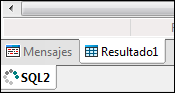
Mientras se recuperan los datos el botón Ejecutar  de la barra de herramientas del Editor SQL se reemplaza con el botón Detener recuperación
de la barra de herramientas del Editor SQL se reemplaza con el botón Detener recuperación ![]() . Haga clic en este botón para detener el proceso de recuperación de datos. La barra de estado indica que la recuperación se detuvo.
. Haga clic en este botón para detener el proceso de recuperación de datos. La barra de estado indica que la recuperación se detuvo.
Para continuar con la recuperación de datos:
•Para recuperar las siguientes n filas de datos, haga clic en el botón Recuperar las n filas siguientes  o en el comando Recuperar las n filas siguientes del menú contextual de la pestaña Resultados.
o en el comando Recuperar las n filas siguientes del menú contextual de la pestaña Resultados.
•Para recuperar el resto de datos, haga clic en el botón Recuperar las filas restantes  o en el comando Recuperar las filas restantes del menú contextual de la pestaña Resultados.
o en el comando Recuperar las filas restantes del menú contextual de la pestaña Resultados.
Editar datos de la BD en la ventana Resultados
Hay dos maneras de editar los datos de las tablas de la BD en DatabaseSpy:
•Generando instrucciones SQL y ejecutándolas en el Editor SQL
•O recuperando los datos y editándolos directamente en la pestaña Resultados.
Para poder realizar cambios en los datos recuperados es necesario activar el modo de edición de la ventana de resultados. Esto se hace con el comando Editar datos del menú contextual de la ventana Explorador o del Editor de diseños. Este comando genera y ejecuta una instrucción SELECT en una ventana nueva del Editor SQL y habilita el modo de edición de la ventana de resultados.
Además, el botón Ejecutar para editar datos  de la barra de herramientas del Editor SQL sirve para ejecutar una instrucción SELECT y habilitar el modo de edición de la ventana de resultados. Esto es muy práctico si los datos ya están recuperados pero quiere actualizar algunos registros. En la tabla que aparece más abajo puede ver las opciones de edición compatibles con cada conexión de origen de datos.
de la barra de herramientas del Editor SQL sirve para ejecutar una instrucción SELECT y habilitar el modo de edición de la ventana de resultados. Esto es muy práctico si los datos ya están recuperados pero quiere actualizar algunos registros. En la tabla que aparece más abajo puede ver las opciones de edición compatibles con cada conexión de origen de datos.
Para seleccionar datos y editarlos en la ventana de resultados:
•En la ventana Explorador o del Editor de diseños haga clic con el botón derecho en la tabla o columna y elija Editar datos en el menú contextual.
Esto crea una instrucción SELECT, que se ejecuta automáticamente en el Editor SQL.
•Genere una instrucción SELECT en una ventana nueva del Editor SQL y haga clic en el botón Ejecutar para editar datos  (si esta opción es compatible con la conexión de origen de datos utilizada).
(si esta opción es compatible con la conexión de origen de datos utilizada).
Nota: las opciones de edición disponibles (actualizar, insertar o eliminar fila) dependen de la conexión de origen de datos utilizada y de si la tabla que está editando tiene una clave principal o no.
Debe tener en cuenta que cuando se editan datos en la ventana de resultados existen algunas restricciones:
•Si utiliza el comando Ejecutar para editar datos, en la ventana del Editor SQL solo puede haber instrucciones SELECT. Si al ejecutar ese comando el Editor SQL contiene otro tipo de instrucción, la instrucción se ejecuta pero la ventana de resultados no pasa al modo de edición.
•Las tablas que no se pueda garantizar que sean únicas solo se pueden editar parcialmente. Es decir, puede insertar filas pero no actualizar ni eliminar filas que ya existan. Este suele ser el caso de las tablas sin clave principal o única o sin índices (o consultas SELECT en las que omitió esas columnas). Si ejecuta el comando Editar datos en una tabla o consulta SELECT de ese tipo, DatabaseSpy muestra un mensaje de advertencia.
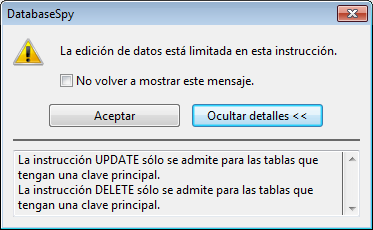
Si no quiere volver a ver este mensaje de aviso, marque la casilla No volver a mostrar este cuadro de diálogo y haga clic en Aceptar (o deshabilite el cuadro de diálogo en la pestaña Editor SQL del cuadro de diálogo "Opciones").
•Todas las columnas que forman parte de la clave principal de una tabla deben incluirse en la instrucción utilizada para rellenar la cuadrícula de resultados. Si omite este tipo de columnas en la instrucción SELECT, la aplicación emite un mensaje de advertencia parecido (La edición de datos está limitada en esta instrucción).
•Las columnas resultantes de una ecuación o que tienen ciertas propiedades como incremento automático, marca de tiempo, etc. se excluyen del proceso de edición. Si este tipo de columnas están presentes, la aplicación emite un mensaje de advertencia. Sin embargo, puede editar el resto de columnas de la tablas.
Para poder actualizar o eliminar filas que ya existen incluso en tablas sin clave principal o única, edite la instrucción SELECT para que incluya una columna que garantice que esa fila es única. Por ejemplo, si la tabla no tiene una clave principal, incluya una columna de incremento automático en la instrucción SELECT o una columna que tenga una clave o un índice únicos. Las bases de datos SQLite incluyen por defecto una columna rowid interna a este efecto. Aunque se trata de una columna interna, por lo que no aparece en el explorador, la puede usar en la instrucción SELECT, como se explica más abajo. Sin embargo, no puede actualizar el valor de rowid, por lo que el cuadro de diálogo de advertencia sigue apareciendo para informarle de que esta columna no se puede editar.
SQLite
SELECT "col1", |
No se puede usar rowid si este comportamiento se ha deshabilitado de forma explícita al crear la tabla (es decir, si la tabla se creó usando la palabra clave WITHOUT ROWID).